Bạn đang tìm một cách nhanh chóng và dễ dàng để thực hiện các chỉnh sửa cơ bản và thêm nhạc vào clip YouTube của mình? Hôm nay chúng ta sẽ xem xét cách sử dụng trình chỉnh sửa video của YouTube.
Bạn có thể tìm thấy trình chỉnh sửa YouTube tại www.youtube.com/editor . Bạn cần phải đăng nhập vào tài khoản YouTube của mình và đã tải lên một số video trước khi bắt đầu. Không có cách nào để tải trực tiếp video lên từ chính trình chỉnh sửa.

Khi bạn đăng nhập vào YouTube và duyệt đến trình chỉnh sửa YouTube, bạn sẽ thấy tất cả các video đã tải lên của mình xuất hiện trong tab Video của tôi.
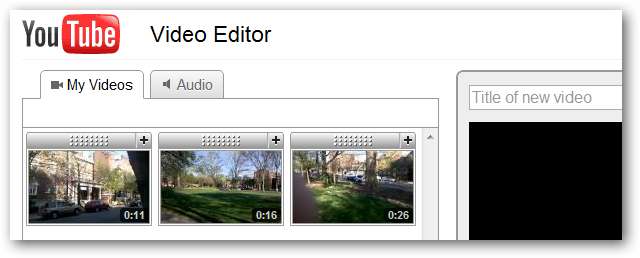
Thêm video clip vào bảng phân cảnh bằng cách nhấp vào biểu tượng dấu cộng (+) hoặc kéo và thả video vào dòng thời gian. Bạn có thể thêm một clip hoặc thêm nhiều clip vào bảng phân cảnh của mình để hợp nhất chúng thành một video duy nhất.
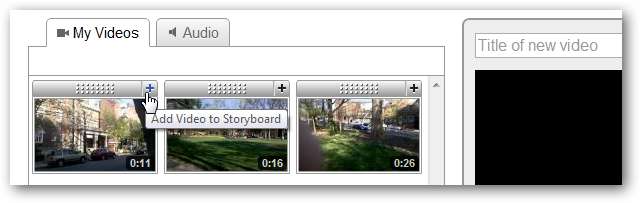
Bạn có thể thêm tối đa 7 clip vào bảng phân cảnh. Nếu bạn cố gắng thêm các clip bổ sung, bạn sẽ nhận được thông báo lỗi.
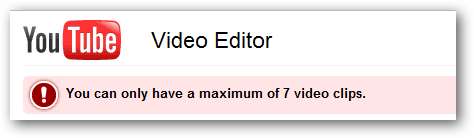
Cắt Video Clip
Để cắt hoặc cắt video clip, hãy di con trỏ qua clip và chọn biểu tượng cái kéo.
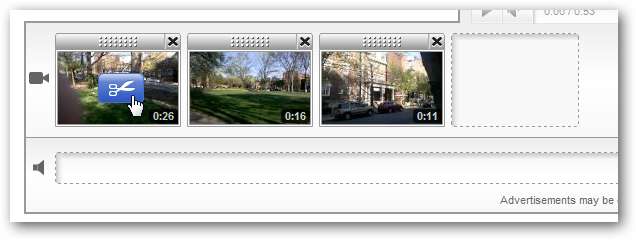
Thao tác này sẽ hiển thị video clip của bạn trong một hộp bật lên chỉnh sửa. Bạn có thể xem trước video trong Kéo điểm đánh dấu đầu và cuối để đặt điểm bắt đầu và điểm kết thúc cho video clip của bạn.
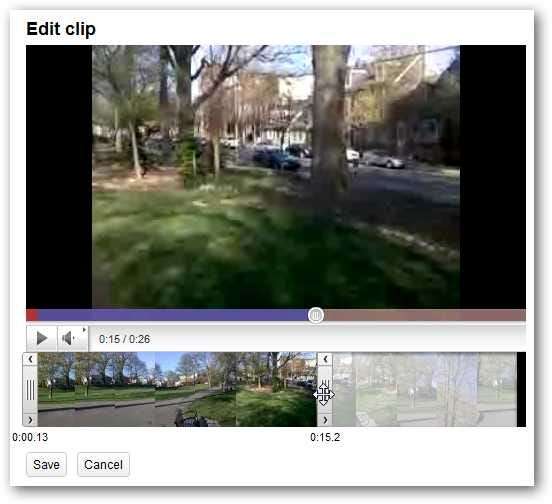
Để kiểm soát chi tiết hơn, bạn có thể nhấp vào di chuyển mũi tên sang phải và di chuyển sang trái ở đầu thanh vào và ra. Nhấp vào Lưu khi bạn hoàn tất.
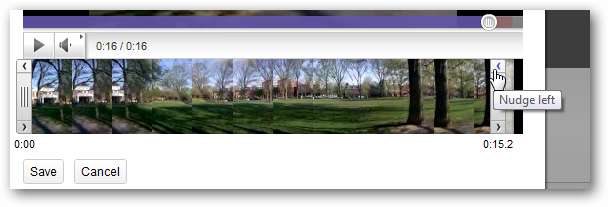
Âm thanh
Bạn cũng có thể chọn thêm đoạn âm thanh vào clip nếu muốn.
Lưu ý: Bạn chỉ có thể chọn các tùy chọn có sẵn trên tab âm thanh và không thể tải lên âm thanh của riêng bạn. Bất kỳ đoạn âm thanh nào bạn thêm vào video của mình sẽ thay thế hoàn toàn âm thanh hiện tại của video clip.
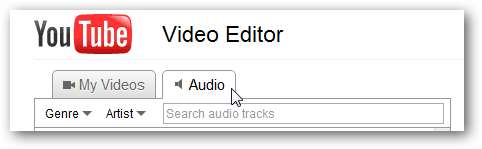
Có một số lượng đáng kể các bản âm thanh để lựa chọn. Bạn có thể tìm kiếm các lựa chọn theo nghệ sĩ hoặc thể loại.
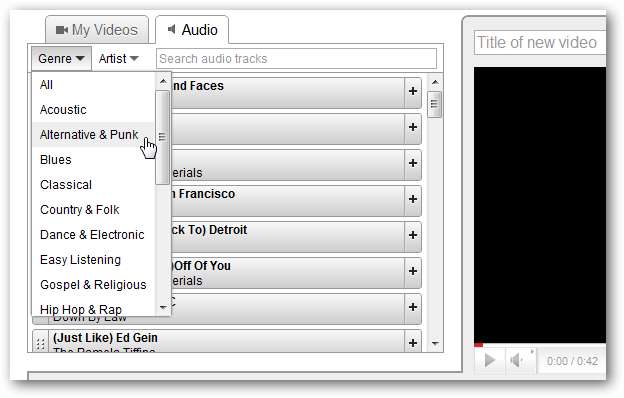
Xem trước các clip bằng cách di con trỏ qua bản nhạc và nhấp vào nút Phát.
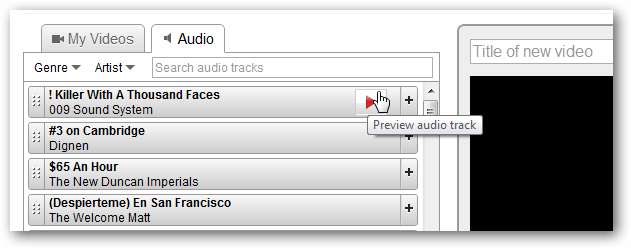
Khi bạn tìm thấy bản âm thanh mà bạn muốn thêm vào video của mình, hãy nhấp vào biểu tượng dấu cộng (+) hoặc kéo và thả để thêm bản đó vào dòng thời gian.
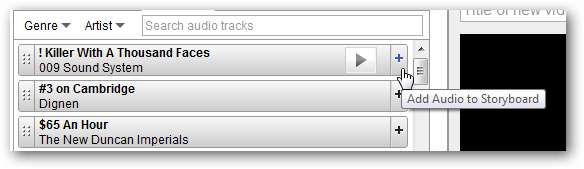
Bạn có thể xem trước video của mình trong cửa sổ xem trước bằng cách nhấp vào phát.
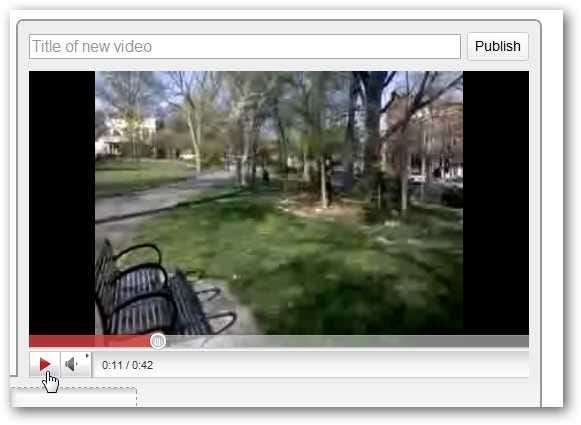
Cuối cùng, bạn sẽ muốn đặt tiêu đề cho video của mình. Nhấp vào Xuất bản khi bạn đã hoàn tất và sẵn sàng xuất bản video clip mới của mình.
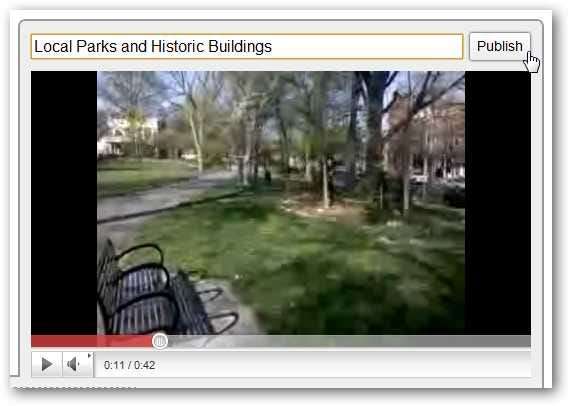
Sau đó, bạn sẽ được chuyển tiếp đến trang tài khoản YouTube của mình, nơi bạn có thể chỉnh sửa mô tả, thẻ, v.v.
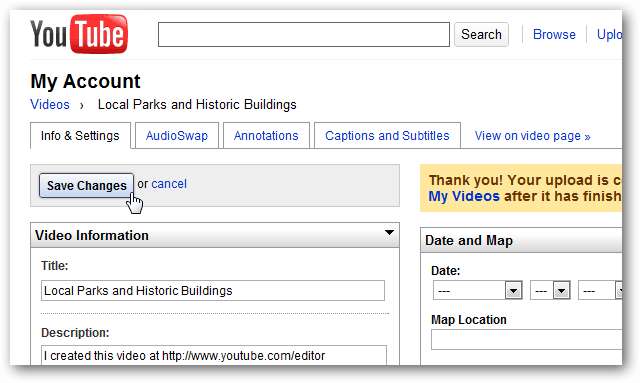
Trong vài phút nữa, video của bạn sẽ sẵn sàng được chia sẻ với mọi người.
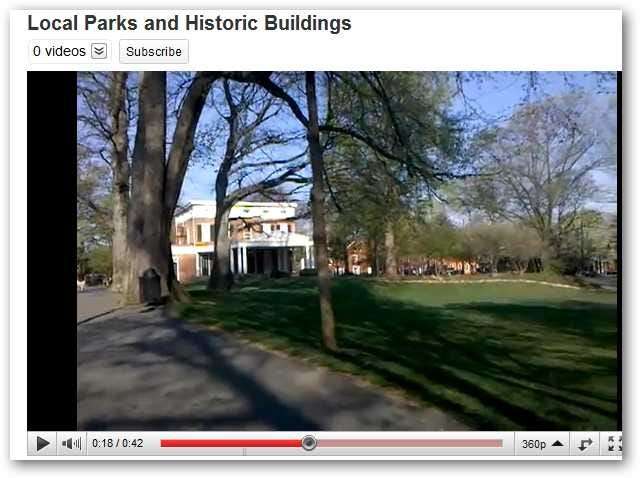
Phần kết luận
Mặc dù khác xa với một công cụ chỉnh sửa video chuyên nghiệp nghiêm túc, nhưng trình chỉnh sửa YouTube cung cấp cho bạn một cách nhanh chóng và dễ dàng để cắt các video tải lên YouTube của bạn hoặc kết hợp các clip ngắn hơn thành một video duy nhất. Bạn cần một trình chỉnh sửa video nâng cao hơn một chút nhưng vẫn đơn giản để sử dụng? Kiểm tra bài viết trước của chúng tôi trên Phần mềm dựng phim của Windows .







